“Của bền tại người”, câu tục ngữ này cũng đúng với mạng internet. Mạng internet tốc độ cao giúp bạn làm việc, giải trí, học tập hiệu quả hơn. Nhưng làm sao biết được tốc độ internet của mình có đạt chuẩn hay không? Bài viết này sẽ hướng dẫn bạn Cách Kiểm Tra Tốc độ Internet Trên Máy Tính một cách đơn giản và chính xác nhất.
Tại sao cần kiểm tra tốc độ internet?
Bạn đã bao giờ gặp phải tình trạng mạng internet chậm chạp, giật lag khiến bạn “bực mình” khi chơi game, xem phim, tải file? Hoặc khi bạn đăng ký gói cước internet tốc độ cao, nhưng thực tế lại không như quảng cáo?
Kiểm tra tốc độ internet giúp bạn:
- Xác định tốc độ thực tế của mạng internet: So sánh với tốc độ mạng được cung cấp bởi nhà mạng để đảm bảo bạn đang nhận được dịch vụ phù hợp.
- Phát hiện vấn đề mạng: Nếu tốc độ internet thấp hơn mức bình thường, bạn có thể tìm ra nguyên nhân và khắc phục kịp thời.
- Lựa chọn gói cước phù hợp: Dựa vào tốc độ internet thực tế, bạn có thể chọn gói cước phù hợp với nhu cầu sử dụng.
Cách kiểm tra tốc độ internet trên máy tính
Có nhiều cách để kiểm tra tốc độ internet trên máy tính, bạn có thể lựa chọn phương pháp phù hợp với nhu cầu của mình:
1. Sử dụng trang web kiểm tra tốc độ internet
Đây là cách đơn giản và phổ biến nhất. Bạn chỉ cần truy cập vào một trang web kiểm tra tốc độ internet uy tín như:
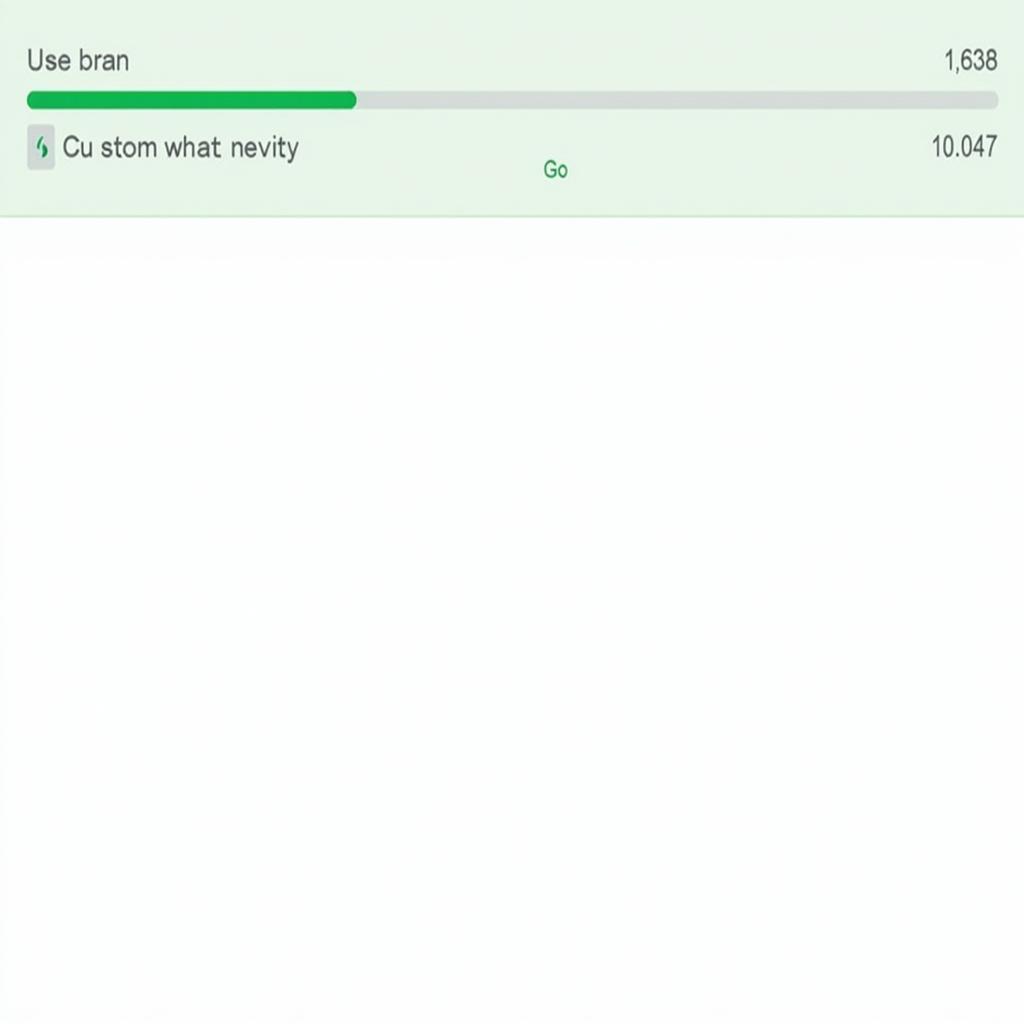 Kiểm tra tốc độ internet trên website
Kiểm tra tốc độ internet trên website
Sau đó, bạn nhấp vào nút “Start” hoặc “Go” để bắt đầu kiểm tra. Kết quả sẽ hiển thị tốc độ tải xuống (Download) và tốc độ tải lên (Upload), ping, và thời gian phản hồi (Latency).
2. Sử dụng phần mềm kiểm tra tốc độ internet
Ngoài trang web, bạn cũng có thể sử dụng phần mềm kiểm tra tốc độ internet để có kết quả chính xác hơn. Một số phần mềm phổ biến:
- NetWorx: Phần mềm này cung cấp nhiều thông tin về mạng internet của bạn, bao gồm tốc độ tải xuống, tải lên, lưu lượng sử dụng,…
- SpeedTest: Phần mềm này giúp bạn kiểm tra tốc độ internet một cách nhanh chóng và dễ dàng.
- Ookla Speedtest: Phần mềm này tương tự như website Ookla, cung cấp các thông tin về tốc độ tải xuống, tải lên, ping,…
3. Kiểm tra tốc độ internet trong Windows
Hệ điều hành Windows cũng cung cấp công cụ kiểm tra tốc độ internet:
- Bắt đầu -> cmd -> ping 8.8.8.8: Lệnh này sẽ kiểm tra ping của bạn với máy chủ của Google.
- Bắt đầu -> cmd -> tracert 8.8.8.8: Lệnh này sẽ hiển thị đường truyền dữ liệu từ máy tính của bạn đến máy chủ Google.
Lưu ý khi kiểm tra tốc độ internet
- Kiểm tra nhiều lần: Nên thực hiện kiểm tra tốc độ internet nhiều lần trong ngày để có kết quả chính xác nhất.
- Tắt các ứng dụng đang sử dụng mạng: Khi kiểm tra tốc độ internet, hãy tắt các ứng dụng đang sử dụng mạng như Youtube, Facebook, game,… để tránh ảnh hưởng đến kết quả kiểm tra.
- Kết nối trực tiếp với modem: Kết nối trực tiếp máy tính với modem bằng dây mạng để loại trừ ảnh hưởng của bộ phát wifi.
- Kiểm tra tốc độ internet tại các thời điểm khác nhau: Tốc độ internet có thể thay đổi tùy theo thời điểm trong ngày, do lượng người sử dụng mạng nhiều hay ít.
Một số câu hỏi thường gặp
Tại sao tốc độ internet của tôi lại chậm?
Có nhiều nguyên nhân dẫn đến tốc độ internet chậm, bao gồm:
- Kết nối mạng không ổn định: Modem, wifi hoặc dây mạng bị lỗi.
- Gói cước internet không phù hợp: Tốc độ mạng được cung cấp bởi nhà mạng không đủ đáp ứng nhu cầu sử dụng.
- Nhiều thiết bị sử dụng mạng cùng lúc: Khi nhiều thiết bị sử dụng mạng cùng lúc, tốc độ mạng sẽ bị chia sẻ và giảm đi.
- Virus, malware: Virus, malware có thể làm chậm tốc độ internet của bạn.
- Thiết bị mạng bị quá tải: Modem, wifi hoặc dây mạng bị quá tải do lượng người sử dụng mạng nhiều.
Làm sao để khắc phục tốc độ internet chậm?
Để khắc phục tốc độ internet chậm, bạn có thể:
- Kiểm tra lại kết nối mạng: Kiểm tra modem, wifi, dây mạng có bị lỗi hay không.
- Nâng cấp gói cước internet: Chọn gói cước internet phù hợp với nhu cầu sử dụng.
- Hạn chế sử dụng mạng cùng lúc: Giảm số lượng thiết bị sử dụng mạng cùng lúc.
- Sử dụng phần mềm diệt virus: Cài đặt và sử dụng phần mềm diệt virus để bảo vệ máy tính khỏi virus, malware.
- Thay modem/wifi: Thay modem hoặc wifi mới nếu thiết bị mạng bị quá tải.
Kết luận
Kiểm tra tốc độ internet là một thao tác đơn giản nhưng rất cần thiết để bạn có thể sử dụng mạng internet hiệu quả hơn. Hãy áp dụng những cách kiểm tra tốc độ internet được chia sẻ trong bài viết để đảm bảo bạn đang nhận được dịch vụ mạng phù hợp và khắc phục kịp thời các vấn đề về tốc độ internet.
Nếu bạn có bất kỳ thắc mắc nào khác về tốc độ internet, hãy liên hệ với chúng tôi qua Số Điện Thoại: 0372899999, Email: [email protected] Hoặc đến địa chỉ: 233 Cầu Giấy, Hà Nội. Chúng tôi luôn sẵn sàng hỗ trợ bạn 24/7.